Zohoインベントリの完全なウォークスルー
公開: 2021-02-10Zoho Inventoryは、特に中小企業向けに設計されたZohoの一連のアプリケーションの重要な部分です。 これはクラウドベースのツールであり、AndroidデバイスとiOSデバイスの両方に対応するアプリケーションが含まれています。 卓越した在庫管理ソフトウェアであることに加えて、 Zoho在庫統合は、マルチチャネル販売、注文管理、優れたレポートオプション、倉庫管理なども提供します。
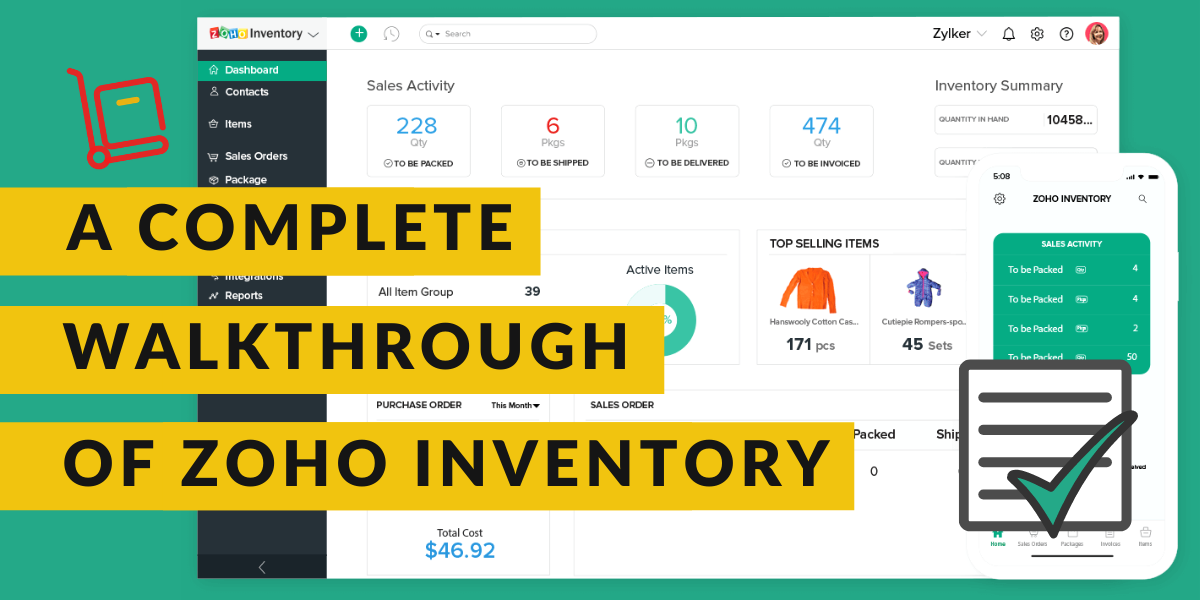
Zoho Inventoryをオンラインと実店舗の両方を持つ小売業者に最適にするのは、これらすべての品質です。 Zohoの在庫管理ソフトウェアは、製品を世界規模で販売する小売業者にとって優れたオプションです。これらの小売業者のすべてを合理化し、事業運営を容易にするからです。
瞬時に変更できるモバイルアプリケーションと幅広いデスクトップアプリケーションの両方を備えたZoho在庫は、在庫管理の目的で非常に賢い選択です。 さまざまな倉庫にわたる在庫の優れた管理を容易にし、エンドツーエンドの追跡も可能にします。 複数の倉庫にまたがる在庫を管理するための信頼できるソリューションを見つけようとしている小売業者、またはそのような人を知っている場合、Zohoの在庫は非常に役立ちます。
このブログでは、ツールをよりよく理解するために、Zohoインベントリの完全なウォークスルーを実行します。
アカウントの作成
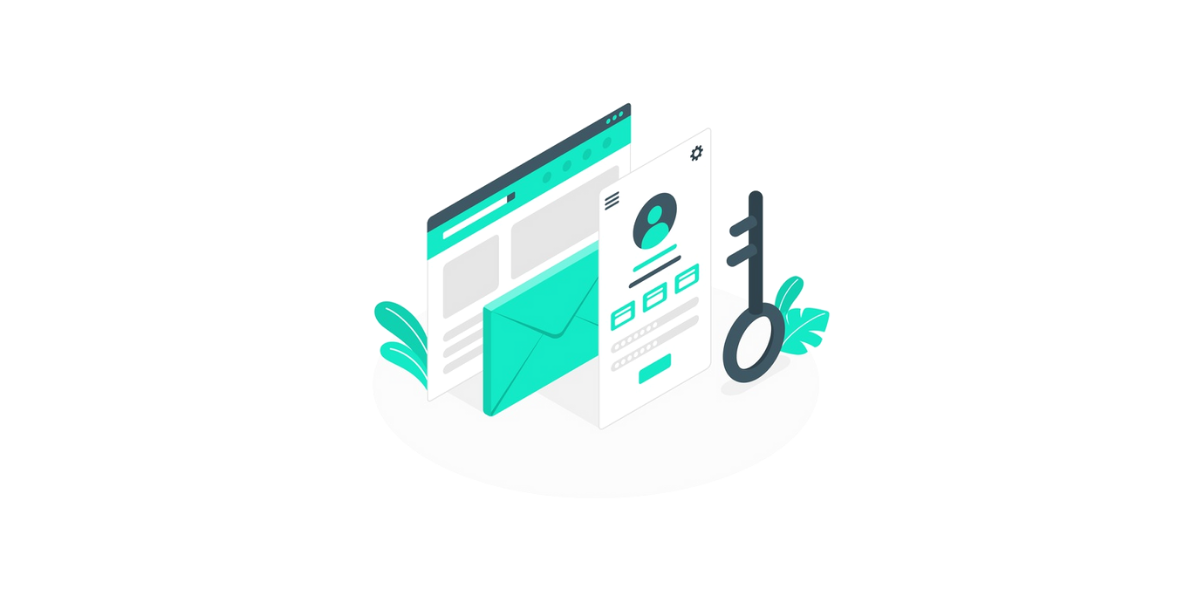
Zoho Inventoryは、最もよく機能し、Mozilla Firefox、Safari、Edge、GoogleChromeなどの最新バージョンのブラウザーをサポートするWebベースのアプリケーションです。ZohoInventoryにサインアップする一般的な方法は2つあります。 すでに既存のZohoアカウントをお持ちの場合は、それを続行できます。お持ちでない場合は、新しいサインアップを行うことをお勧めします。
新規サインアップの場合、最初の最も重要な要件は、14日間の無料試用期間にサインアップすることです。 この期間では、製品をテストし、ZohoInventoryのプロフェッショナルプランに含まれるすべての機能を使用できるようになります。 試用期間中または試用期間後に、有料プランのいずれかにアップグレードするオプションがあります。
Zoho Inventoryの新規サインアップを進めるには、次の手順を実行します。
- ZohoInventoryWebサイトにログインします。
- [今すぐサインアップ]をクリックします。 このボタンはページの右上隅にあります。
- Zoho Inventoryの組織名になるため、会社名を入力します。
- 定期的に使用するメールアドレスと強力なパスワードを入力してください。 これは、ログイン資格情報として機能します。
- あなたの会社が所在する国を選択してください。
- 認証のために電話番号を記載してください。
- [サインアップ]をクリックしてプロセスを完了し、組織の詳細ページに移動できるようにします。
ZohoInventoryクイックセットアップ
組織の詳細を設定します。 Zoho Inventory管理ソフトウェアにサインアップすると、組織の詳細ページにリダイレクトされ、ビジネスに関する基本情報の入力を求められます。 このページ:
- ポータル名は自動生成されます。 ご希望の場合は、ビジネスニーズに応じてこの名前に合わせるオプションがあります。
- これで、業種を選択して、組織の完全な住所を入力できます
- 将来のすべてのトランザクションの基本通貨として機能し、後で編集できないように通貨を選択します。
- 次に、会社の場所のタイムゾーンを選択します
- セットアップを比較するには、[クリックして終了]ボタンをクリックして、ログインしてZohoInventory組織にリダイレクトできるようにします。
データの設定
Zoho Inventoryにサインアップして組織の詳細を設定した後、すべてのデータを設定し、適切な方法でビジネスを管理することもできます。 開始するには、以下の手順に従ってください。 また、起動プロセスを改善するためにのみ、この順序で手順を実行することを強くお勧めします。
- 最初のステップは、組織の詳細を更新することです。 組織の詳細を構成し、ブランドロゴをアップロードし、組織のプロファイルを完成させるための重要な情報を追加できます。
- 次のステップは、アイテムを作成してインポートすることです。 クリックして、アイテムの詳細をZohoインベントリにロードします。
- 3番目のステップは購入することです。 それは、さまざまなベンダーから株を購入することです。
- 最後の最後のステップは、製品を販売することです。 顧客の販売注文を作成し、それらについて詳しく学びます。
既存のZohoアカウントに参加する
ZohoBooksなどのZohoFinanceアプリのいずれかを既に使用している場合は、同様の資格情報を使用してZohoInventoryにサインインできます。 従う必要のある手順は次のとおりです。
- ZohoInventoryWebサイトにログインします。
- ページの右上隅にある[サインイン]ボタンをクリックします。
- Zohoクレデンシャルの入力を開始します。
- Webサイトにサインインすると、さまざまなZohoFinanceAppsに参加しているすべての組織について言及しているページにリダイレクトされます。
- ZohoInventory組織を作成する既存の組織のいずれかから選択します。
- 最後に、ページの下部にある[組織に参加]ボタンをクリックして先に進みます。
これにより、Zoho Inventoryで選択した組織とほぼ同じ名前の新しい組織を設定できるため、すべてのデータを既存の組織と簡単に同期できます。

Zohoインベントリにサインインする
すでにZohoInventoryにサインアップしている場合は、次回から、登録した電子メールアドレスを使用して直接サインインできるようになります。 サインインの場合:
- ZohoInventoryのWebサイトにアクセスします
- 次に、ウィンドウの右上隅にある[サインイン]ボタンをクリックします。
- 正しいメールアドレスとパスワードを入力して、先に進んでください。
- [サインイン]をクリックすると、Zohoインベントリにログインします
- 2要素認証も構成している場合は、携帯電話に送信されたワンタイムパスワードを入力できます。
- 確認コードを確認してください。
- 2要素認証を構成しておらず、同じことを行う場合は、[TFAの管理]をクリックして同じことを行います。
Zohoインベントリ
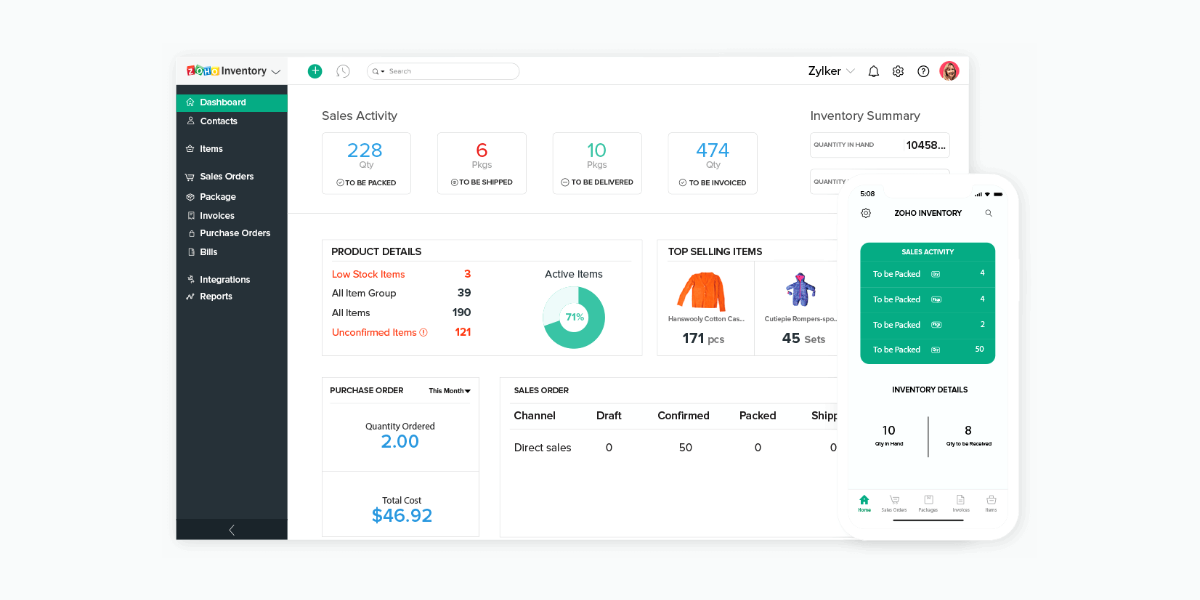
- ダッシュボード: Zoho在庫管理ソフトウェアのダッシュボードの主な目的は、これまでにすべてのトランザクションが実行していたことに関する情報を提供することです。 在庫の概要、すべてのアイテム、アイテムグループ、在庫の少ないアイテム、未確認のアイテム、販売活動などの製品の詳細が含まれます。これは基本的にホームページのようなもので、ログに記録すると最初に表示されます。 ZohoInventoryアカウントに追加します。 その主な目的は、会社が完了したすべての販売と、これまでに生成された販売注文、選択した期間にベンダーから購入した在庫、売れ筋商品などの在庫の概要を明確に把握することです。
- サイドバー:サイドバーは、ZohoInventoryのすべてのモジュールにアクセスするためのものです。 これにより、販売モジュールからの販売注文や請求書などのトランザクションの作成が可能になり、購入モジュールからの受領や請求などのトランザクションの記録にも役立ちます。
- 最近の履歴:最近の履歴を使用すると、最近アクセスしたトランザクションを表示できます。
- 組織名:ここでは、異なるZohoInventory組織間で管理および変更することもできます。
- クイック作成: [クイック作成]タブを使用すると、さまざまなモジュールの新しいトランザクションをほぼ瞬時に作成できます。
- 設定:これにより、Zohoインベントリモジュールをカスタマイズして、ビジネスに適したものにすることができます。
- ヘルプとサポート:ユーザーガイドにすばやくアクセスしたり、このセクションを利用してサポートチームに連絡したりできます。
- 通知:最後に、通知は、マーケットプレイスの同期ステータス、新製品の更新、在庫の少ない更新に関するすべての重要なアラートを受信するのに役立ちます。
モジュール内のナビゲーション
Zoho在庫管理ソフトウェアのモジュールページは、特に簡単でシンプルなトランザクションを容易にし、それらをフィルタリングし、モジュール設定に移動し、他の機能も実行するように設計されています。 次のものが含まれます。
- ページフィルター:このオプションを使用すると、現在の基準に基づいてモジュール内の任意のデータをフィルター処理できます。 これにより、独自のフィルターを作成することもできます。
- 折りたたみボタン:このボタンは、サイドバーを折りたたみ、モジュール内を移動するためのスペースを増やすためのものです。
- 作成ボタン:作成ボタンは、トランザクション、連絡先、およびタグ付けされている可能性のあるモジュールに基づくアイテムの作成に役立ちます。
- アクションボタン:このボタンは、さまざまなモジュールに固有のトランザクションでさまざまなアクションを実行するのに役立ちます。
- 検索:検索バーでアイテム、さまざまなトランザクション、連絡先を検索できます。
- ハンバーガーアイコン:作成時間や最終変更時間などの要素に基づいてモジュールを並べ替えるのに役立ちます。 このアイコンは、それぞれのモジュールに関係なく、データのインポートとエクスポートにも役立ちます。 さらに、このアイコンからそれぞれのモジュール設定ページを生成することもできます。
結論
Zoho Inventoryは、小売業者やオンライン商人に最適なツールの1つであると簡単に言えます。 これは、4つのプランを備えたスケーラブルなツールであり、無料のプランも含まれています。
あなたが小売業者であるか、 Zohoの在庫統合に興味があるかもしれない人を知っているなら、 Encaptechnoの専門家チームに連絡してください。 Zoho Inventoryの実装により、最初から最後まで、具体的な結果が見られるようになるまでお手伝いします。

